- Ігрові програми - це ігрові програмні інструменти, за допомогою яких можна впорядкувати бібліотеку ігор, завантажити та переглядайте твори мистецтва, перевіряйте інформацію, наприклад, рік випуску, і швидко запускайте ігри з одного застосування.
- Найкращі програми запуску ігор мають спеціальні функції для оптимізації ПК з ОС Windows для ігор. Наприклад, Razor Cortex має a Посилення гри режим, який вимикає невикористані процеси для звільнення процесора та оперативної пам'яті.
- Якщо вам потрібна додаткова допомога для оптимізації ПК для ігор, використовуйте програмний підсилювач гри!
- Відвідайте наш Ігрове програмне забезпечення хаб, щоб ознайомитись із ще крутими путівниками!

- Обмежувач процесора, оперативної пам'яті та мережі з вбивцею гарячих вкладок
- Інтегровано безпосередньо з Twitch, Discord, Instagram, Twitter та Messengers
- Вбудовані елементи керування звуком та власна музика
- Спеціальні кольорові теми від Razer Chroma та примусові темні сторінки
- Безкоштовний VPN і Блокування реклами
- Завантажте Opera GX
Ті, хто має великі ігрові бібліотеки Windows, не завжди можуть ефективно їх організувати. Пар, GOG та Origin - це декілька розповсюджувачів цифрових ігор із клієнтським програмним забезпеченням, яке потрібно запустити перед відкриттям ігри.
Таким чином, вам зазвичай доведеться запускати кілька ігрових клієнтів окремо, щоб запустити ігри. Таким чином, деякі розробники програмного забезпечення зараз розробили програми запуску ігор, за допомогою яких ви можете ефективніше організувати свої ігри Windows у межах однієї бібліотеки.
Програма запуску ігор дозволяє організувати всі ваші ігри від окремих цифрових дистриб'юторів та Папки Windows в межах однієї упаковки.
Тоді ви зможете швидко відкрити всі свої ігри прямо із програмного забезпечення для запуску ігор, не перебираючи незліченну кількість папок.
Ігрові панелі є ігровим еквівалентом Google Picasa, який імпортує та упорядковує зображення на вашому жорсткому диску, щоб ви могли швидко знаходити та редагувати їх у межах однієї програми.
Програми, як правило, мають настроювані інтерфейси, інструменти пошуку, а деякі також включають додаткові опції та налаштування, за допомогою яких можна оптимізувати вашу ігрову систему.
Які 5 найкращих програм запуску ігор для ПК з Windows?
1. Photon Game Manager
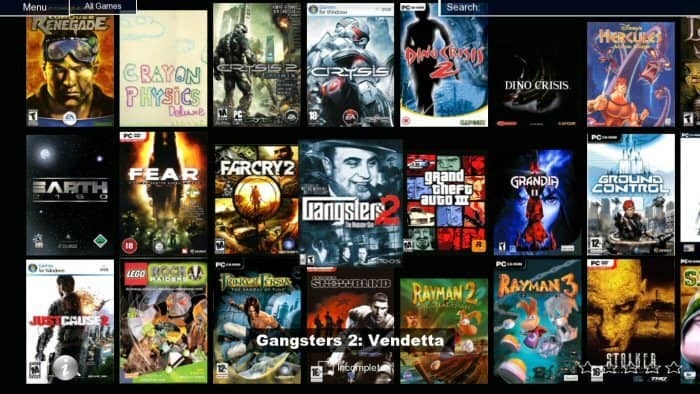
Photon Game Manager має вражаючий дизайн інтерфейсу, яким можна продемонструвати свій ігрова колекція. Версія V4 сумісна з Windows (XP і новіших версій) та Linux платформи.
Це не зовсім безкоштовне програмне забезпечення, але ви можете спробувати демонстрацію з базою даних із п’яти ігор, натиснувши Завантажте для Windows кнопку увімкнено цю веб-сторінку.
Для більших ігрових бібліотек вам знадобиться ліцензійний ключ програми на 15 доларів. Однак попередні версії програми V2 та V3 є у вільному доступі без обмежень.
Найкраще в програмі Photon Game Manager - це інтерфейс, який можна порівняти з програмним забезпеченням медіацентру. Він має настроювані повноекранні та віконні інтерфейси, щоб демонструвати ігри з.
Програма має вбудовану підтримку онлайнових баз даних, завдяки чому ви можете включити бокс-арт, банери та додаткові деталі гри у свою ігрову бібліотеку Photon.
Програмне забезпечення підтримує емулятори, так що ви також можете запуск ретро ігор - прямо з Фотона. За допомогою цього інструменту ви можете переглядати свої бібліотеки ігор, застосовуючи параметри сортування та фільтрування.
Крім того, ви можете використовувати програмне забезпечення з контролерами, джойстиками, клавіатурита сенсорні пристрої введення.
⇒ Завантажте Photon Game Manager
Шукаєте дивовижного контролера, щоб активізувати вашу гру? Перегляньте цю статтю, щоб знайти наші найкращі вибори.
2. LaunchBox
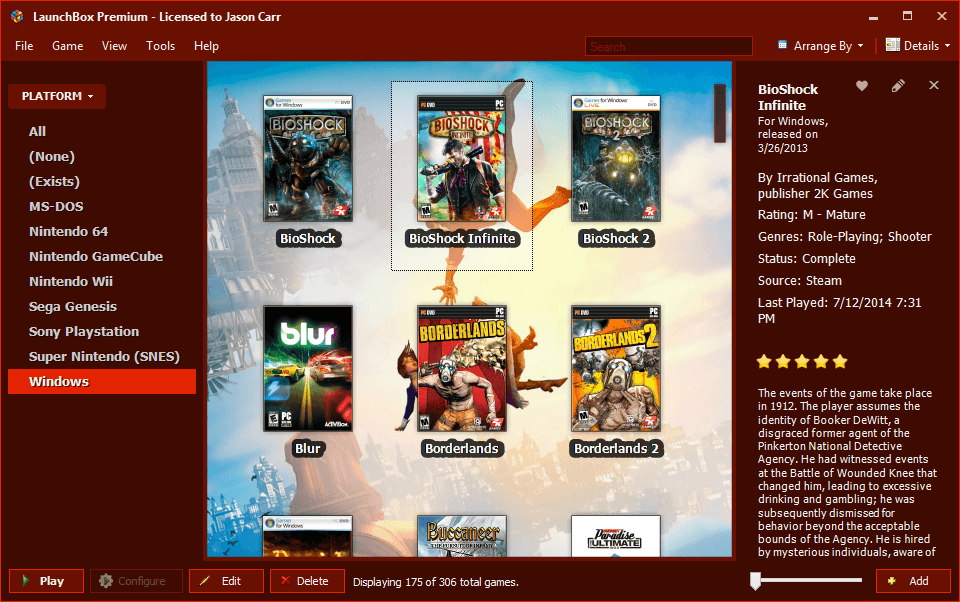
LaunchBox спочатку був інтерфейсом для DOSbox, але розробник розширив програмне забезпечення для підтримки Ігри для ПК і a різноманітність емуляторів.
Це програмне забезпечення сумісне з платформами Windows від Vista, і видавець натякає, що також можуть бути майбутні версії Mac і Linux. LaunchBox має безкоштовну версію та преміум-версію з додатковими параметрами налаштування та режимом Big Box.
На сьогодні преміум-версія програмного забезпечення продається за ціною 20 доларів.
LaunchBox можна порівняти з Photon Game Manager, оскільки він дозволяє користувачам створювати візуально привабливі ігрові бази даних.
Програмне забезпечення співпрацює з EmuMovies, так що ви можете швидко додати пов'язану картину, фан-арт, логотипи, знімки екрана та відео до своєї ігрової бази даних. LaunchBox також знайде всі пов'язані метадані заголовка, жанру, випуску, платформи тощо.
У преміум-версії користувачі можуть налаштовувати теми кольорів вікон та шрифти та налаштовувати власні поля та фільтри. Він також включає режим Big Box, який забезпечує перегляд вашої бази даних у домашньому кінотеатрі з включеними ігровими відео.
⇒ Завантажте LaunchBox
Поповніть свою ігрову бібліотеку цими дивовижними назвами ігор і не турбуйтеся про те, що вам більше ніколи не набридне!
3. Ігрова кімната
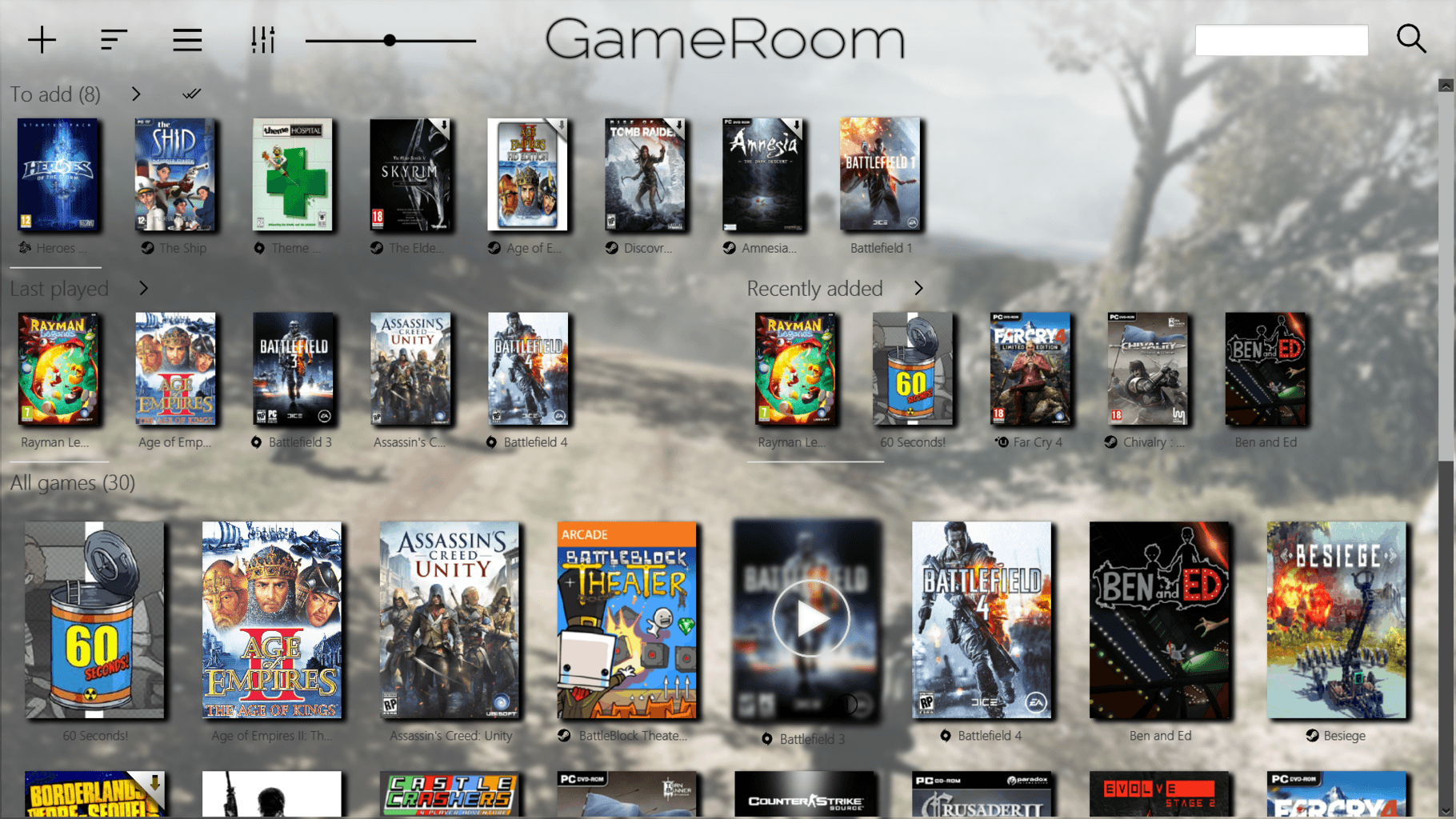
Ігрова кімната це ще одна програма, яка забезпечує елегантний дисплей для вашої ігрової бібліотеки Windows і підтримує різні цифрові дистрибутори. Це безкоштовна програма, яка працює на платформах Windows 7, 8 і 10.
GameRoom підтримує цифрові розповсюджувачі Steam, Origin, Battle.net, Uplay та Origin, а також автоматично сканує та імпортує ігри з цих бібліотек. Користувачі також можуть вручну імпортувати будь-яку назву гри.
Ви можете налаштувати програму так, щоб деякі ігри Steam або Origin залишалися поза вашою бібліотекою GameRoom. IGDB автоматично надає фонові шпалери, обкладинки та додаткові деталі для ігри.
Після налаштування бази даних можна сортувати та групувати ігри відповідно до назв, дат випуску, рейтингів, жанру, серіалу тощо.
Ця програма також має кілька зручних опцій у вікні налаштувань, за допомогою яких ви можете керувати скануванням, налаштувати ярлики, вибрати основну папку гри, щоб просканувати нові записи та налаштувати GameRoom теми.
⇒ Завантажте GameRoom
Вам потрібен потужний ПК, щоб запускати найновіші назви. Погляньте на цей список із найкращими ігровими ноутбуками, доступними сьогодні.
4. Ігровий ПК
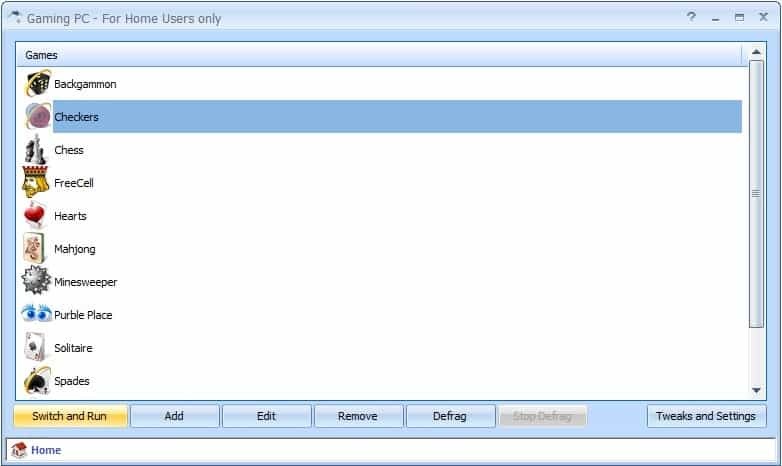
Ігровий ПК це безкоштовна програма, яка дозволяє користувачам запускати та вдосконалювати ігри перед тим, як їх відкрити. Програма не зовсім збігається з LaunchBox та Photon, оскільки не має глянцевого дизайну інтерфейсу для організації бібліотек ігор.
Це вимагає всього 1,5 мегабайт Зберігання HDD і сумісний з платформами Windows від XP до 10.
Розробник не мав наміру перетворювати Gaming PC на інструмент ігрової бази даних. Таким чином, він не автоматично сканує ігри Steam, Origin або Uplay.
Натомість він покладається на користувачів, які вручну додають будь-яку кількість файлів ігри до списку ігор програмного забезпечення, з якого вони потім можуть запускати назви. Список ігор не включає жодних шпалер, коробочок, деталей гри, банерів та іншого, окрім іконок.
Однак, Ігровий ПК дозволяє своїм користувачам вибирати процеси та фонові служби, щоб зупинити їх перед відкриттям гра. Таким чином, це дозволяє швидко звільнити частину оперативної пам'яті.
І після закриття ігри, ви можете відновити всі закриті процеси та фонові служби. Крім того, ви також можете дефрагментувати ігрові папки; програмне забезпечення включає настроювані налаштування дефрагментації для цього.
Отже, навіть якщо Gaming PC може здатися досить простим пусковим пристроєм для гри, він все одно має кілька зручних варіантів оптимізації системи.
⇒ Завантажте ігровий ПК
Хочете покращити свій ігровий досвід? Перегляньте цей посібник, щоб дізнатись, як ви можете зробити свій ПК швидшим у іграх.
5. Razer Cortex

Razer - це, в першу чергу, апаратна компанія, яка вирує у програмі Razer Cortex. Це універсальний пакет, за допомогою якого ви можете впорядковувати та запускати ігри, оптимізуйте їх, запишіть відео, збережені резервні копії ігри, і більше.
Хоча програмне забезпечення може похвалитися різними опціями та інструментами, ви все ще можете безкоштовно додати його до Windows 10, 8.1, 8 або 7.
Razer Cortex автоматично сканує наявність підтримуваних файлів ігри, в тому числі від цифрових дистриб’юторів. Ви також можете вручну додати заголовки. Це програмне забезпечення містить обкладинку коробки та додаткові подробиці для ігри.
Програма має режим підсилення гри, який тимчасово вимикає фонові процеси для гра при натисканні гарячої клавіші активації.
Користувачі можуть вибрати більше варіантів оптимізації системи за допомогою утиліти Tweak та дефрагментувати ігрові папки за допомогою Інструмент дефрагментації. Ви також можете створити резервну копію збережених ігор, модів та доповнень у хмарному сховищі за допомогою Save Game Manager.
Плюс, програмне забезпечення може похвалитися відеозапис та інструменти скріншотів для ігри за допомогою яких можна продемонструвати ігрові кадри або високі бали. Отже, Razer Cortex має досить багато додаткових інструментів та опцій, які не включені до альтернативного програмного забезпечення для запуску ігор.
⇒ Завантажте Razer Cortex
Хваліться своїми останніми ігровими досягненнями! Ось найкращі інструменти для запису ігор!
Висновок
Це 5 програм, які ви можете організувати, оптимізувати та запустити ігри з.
Принаймні, вони дадуть вам панель швидкого запуску, щоб відкрити всі ваші ігри з. Деякі ігрові панелі також містять додаткові опції системи та інструменти, за допомогою яких ви можете оптимізувати ігри - -.
Якщо у вас є додаткові запитання, не соромтеся звертатися до розділу коментарів нижче.
Питання що часто задаються
Razer Cortex має Посилення гри режим, щоб покращити продуктивність вашого комп’ютера під час гри. Але більшість пускових установок суворо розроблені для організації ігрової бібліотеки, показу інформації та запуску ігор. Перевірте наш поради щодо покращення продуктивності Windows 10 поки ви граєте в ігри.

